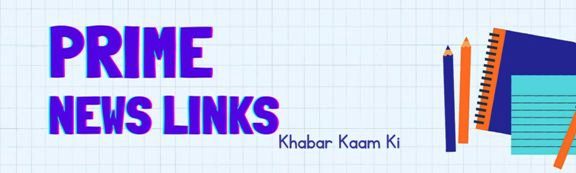[tta_listen_btn]
फेसबुक का उपयोग करना आसान बनाने के लिए यहां कुछ टिप्स, ट्रिक्स और शॉर्टकट कुंजियां दी गई हैं :
कीबोर्ड शॉर्टकट्स: फेसबुक में कई कीबोर्ड शॉर्टकट हैं जो आपको जल्दी से नेविगेट करने में मदद कर सकते हैं। कुछ उपयोगी में शामिल हैं :
- अपने समाचार फ़ीड में अगली पोस्ट तक नीचे स्क्रॉल करने के लिए “j” दबाएं, और पिछली पोस्ट तक स्क्रॉल करने के लिए “k” दबाएं।
- पोस्ट का मेनू खोलने और पोस्ट को सहेजने, साझा करने या छिपाने जैसे विकल्प देखने के लिए “p” दबाएं.
- फेसबुक के भीतर खोजने के लिए “क्यू” दबाएं।
- नई संदेश विंडो खोलने के लिए “एम” दबाएं।
अनुकूलित समाचार फ़ीड: आप जिस सामग्री में सबसे अधिक रुचि रखते हैं उसे देखने के लिए आप अपने फेसबुक समाचार फ़ीड को अनुकूलित कर सकते हैं। किसी पोस्ट के आगे तीन बिंदुओं पर क्लिक करें और जो आप देखते हैं उसे समायोजित करने के लिए “पोस्ट छुपाएं” या “पहले देखें” चुनें।
सूचनाएं प्रबंधन: फेसबुक सूचनाएं भारी हो सकती हैं, लेकिन आप “सेटिंग्स और गोपनीयता” पर जाकर और “सूचनाएं” चुनकर उन्हें प्रबंधित कर सकते हैं। वहां से, आप समायोजित कर सकते हैं कि आपको कौन-सी सूचनाएं प्राप्त हों और आप उन्हें कितनी बार प्राप्त करें।
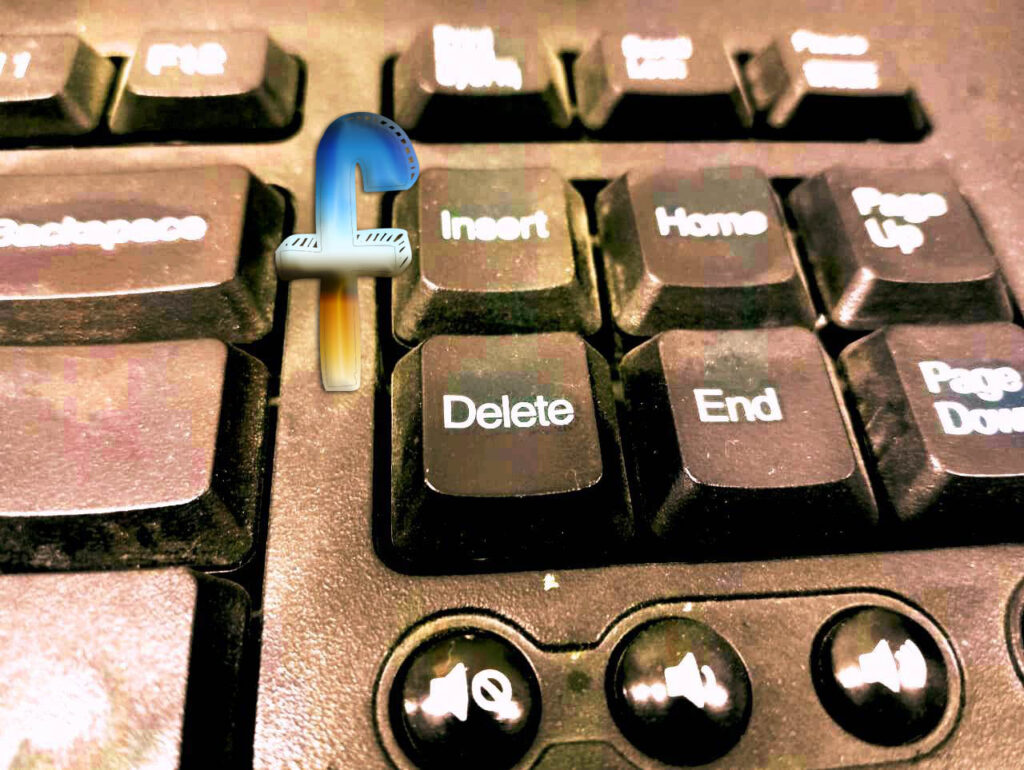
फेसबुक समूह: फेसबुक समूह आपको समान विचारधारा वाले व्यक्तियों से जुड़ने और रुचि के विषयों पर चर्चा करने की अनुमति देते हैं। आप अपनी रुचियों के आधार पर समूहों की खोज कर सकते हैं और उन समूहों में शामिल हो सकते हैं जो आपको अपील करते हैं।
मैसेंजर शॉर्टकट्स: फेसबुक मैसेंजर में कई कीबोर्ड शॉर्टकट भी हैं जो आपको जल्दी से नेविगेट करने में मदद कर सकते हैं। कुछ उपयोगी में शामिल हैं:
- नई संदेश विंडो खोलने के लिए “Ctrl+Shift+M” दबाएं.
- वार्तालाप संग्रहित करने के लिए “Ctrl+Shift+E” दबाएं.
- वार्तालाप को पठित के रूप में चिह्नित करने के लिए “Ctrl+Shift+K” दबाएं.
सर्च ट्रिक्स: विशिष्ट सामग्री खोजने के लिए आप फेसबुक के सर्च बार का उपयोग कर सकते हैं। कुछ उपयोगी खोज युक्तियों में शामिल हैं:
- संबंधित पोस्ट खोजने के लिए किसी शब्द या वाक्यांश के सामने हैशटैग (#) लगाना।
- दो खोज शब्दों के बीच “OR” डालकर उन पोस्ट को खोजें जिनमें दोनों में से कोई भी शब्द हो।
- उस साइट से लिंक करने वाली पोस्ट खोजने के लिए डोमेन नाम से पहले “साइट:” रखना।
इन युक्तियों, तरकीबों और कीबोर्ड शॉर्टकट का उपयोग करके, आप Facebook का उपयोग करना आसान और तेज़ बना सकते हैं।
यदि आपने अपना Facebook खाता हटाने का निर्णय लिया है, तो आप इन चरणों का पालन कर सकते हैं:
अपने डेटा की एक प्रति डाउनलोड करें: अपना खाता हटाने से पहले, अपने फ़ोटो, पोस्ट और संदेशों जैसे अपने Facebook डेटा की एक प्रति डाउनलोड करना एक अच्छा विचार है। ऐसा करने के लिए, “सेटिंग्स और गोपनीयता” पर जाएं और “आपकी फेसबुक जानकारी” पर क्लिक करें और फिर “अपनी जानकारी डाउनलोड करें” पर क्लिक करें।
अपना अकाउंट डीएक्टिवेट करें: अगर आप अपना अकाउंट स्थायी रूप से डिलीट किए बिना फेसबुक से ब्रेक लेना चाहते हैं, तो आप इसे डीएक्टिवेट कर सकते हैं। ऐसा करने के लिए, “सेटिंग और गोपनीयता” पर जाएं और “सेटिंग” पर क्लिक करें, फिर “आपकी फेसबुक जानकारी” पर क्लिक करें और “निष्क्रियता और हटाना” चुनें। वहां से, “खाता निष्क्रिय करें” चुनें और संकेतों का पालन करें।
अपना खाता हटाएं: अपने फेसबुक खाते को स्थायी रूप से हटाने के लिए, फेसबुक के खाता विलोपन पृष्ठ पर जाएं, जो यहां स्थित है: https://www.facebook.com/help/delete_account। संकेतों का पालन करें और विलोपन की पुष्टि करने के लिए अपना पासवर्ड दर्ज करें। एक बार आपका खाता हटा दिए जाने के बाद, इसे पुनर्स्थापित नहीं किया जा सकता है।
ध्यान दें कि फेसबुक को आपके सभी डेटा को अपने सर्वर से हटाने में 90 दिनों तक का समय लग सकता है। इसके अलावा, ध्यान रखें कि अपने फेसबुक अकाउंट को डिलीट करने का मतलब प्लेटफॉर्म पर अपने सभी दोस्तों और कनेक्शनों तक पहुंच खो देना है, इसलिए सुनिश्चित करें कि आपके पास उन लोगों के संपर्क में रहने का एक तरीका है जो फेसबुक के बाहर आपके लिए मायने रखते हैं।